Haben Sie sich jemals mitten in einem brillanten Facebook-Beitrag gefühlt und sich dann gefragt: „Wo sind meine Entwürfe auf Facebook?“ Das haben wir alle schon durchgemacht. Das Navigieren durch Social-Media-Plattformen kann sich manchmal wie eine digitale Schatzsuche anfühlen. Keine Angst! In diesem Artikel zeigen wir Ihnen, wie Sie schnell Entwürfe auf Facebook finden.

Aber warum sollte man sich überhaupt mit Facebook-Entwürfen beschäftigen? Nun ja, Bequemlichkeit. Ohne das Speichern eines Entwurfs besteht die Gefahr, dass die ganze harte Arbeit, die Sie beim Verfassen investiert haben, verloren geht. In solchen Fällen werden Facebook-Entwürfe nicht nur zu einer Vorliebe, sondern auch zu einem Lebensretter. Wir zeigen Ihnen also, wie Sie sie finden.
So finden Sie gespeicherte Entwürfe in der mobilen Facebook-App
Wenn Sie einen Entwurf in der Facebook-App auf Android speichern, erhalten Sie sofort eine Benachrichtigung (sowohl als Push-Benachrichtigung als auch auf der Facebook-Benachrichtigungsregisterkarte), mit der Sie den Entwurf direkt öffnen können. Bei der iOS-App sieht das allerdings etwas anders aus. Sehen wir uns die Schritte für beide Geräte im Detail an.
Hinweis : Wir gehen davon aus, dass Sie Ihren Beitrag bereits als Entwürfe auf Facebook gespeichert haben.
Auf Facebook Android App
Schritt 1 : Ziehen Sie den Benachrichtigungsschieberegler von oben nach unten. Tippen Sie dann auf den Facebook-Benachrichtigungsentwurf.
Schritt 2 : Sie werden zum Entwurfsbildschirm weitergeleitet, wo Sie eine Vorschau der von Ihnen gespeicherten Entwürfe und das Ablaufdatum sehen. Tippen Sie in der Liste auf den Entwurf, den Sie öffnen möchten.

Wenn Sie den Entwurf löschen möchten, den Sie nicht mehr verwenden möchten, fahren Sie mit den folgenden Schritten fort.
Schritt 3 : Tippen Sie auf das Dreipunktsymbol neben dem Entwurf. Wählen Sie im Menü die Option Entwurf verwerfen.

Schritt 4 : Wählen Sie im Popup-Menü Löschen aus.

Das ist alles. Sie haben erfolgreich auf die gespeicherten Entwürfe in der mobilen Facebook-App zugegriffen und diese gelöscht. Dies war der Fall, als Sie Android nutzten; Was wäre, wenn Sie ein iOS-Benutzer wären? Weiterlesen.
Lesen Sie auch : So sehen Sie Ihre gesendeten Freundschaftsanfragen auf Facebook und Instagram
In der Facebook-iOS-App
Die iPhone-App von Facebook unterscheidet sich von ihrem Android-Pendant. Die iOS-App sendet keine Push-Benachrichtigungen; Stattdessen wird Ihnen eine Snackbar angezeigt, wenn Sie Ihren Beitrag als Entwurf speichern. Die einzige Möglichkeit, gespeicherte Entwürfe in der mobilen Facebook-App auf einem iPhone zu finden, besteht darin, zum Bildschirm „Beitrag erstellen“ zu gehen. Folge den Anweisungen unten.
Schritt 1 : Starten Sie die Facebook-App auf Ihrem iPhone. Tippen Sie dann auf „Was geht Ihnen durch den Kopf?“ Textfeld oben auf dem Bildschirm.

Schritt 2 : Sie werden zum Bildschirm „Beitrag erstellen“ weitergeleitet, wo Sie möglicherweise den Text oder Inhalt finden, den Sie zuvor geschrieben oder als Entwürfe gespeichert haben.

Der letzte Entwurf geht wahrscheinlich verloren, wenn Sie ihn nicht finden können, und es besteht keine Chance, ihn wiederherzustellen. Wenn Sie die Facebook-App nicht zum Posten auf Facebook verwenden, finden Sie hier im Internet die Möglichkeit, Entwurfsbeiträge auf Facebook zu finden. weiter lesen.
Lesen Sie auch : So erhalten Sie Facebook-Geburtstagsbenachrichtigungen auf dem Desktop und auf Mobilgeräten
So gelangen Sie zu Facebook Drafts auf dem Desktop
Anders als auf Android und (bis zu einem gewissen Grad) auf iOS verfügt die Desktop-Version von Facebook nicht über eine vollwertige Entwurfsoption, sondern speichert den Inhalt Ihres Beitrags, wenn Sie das Modal „Beitrag erstellen“ schließen. Dies dauert jedoch nur so lange, bis Sie die Registerkarte vollständig schließen. Befolgen Sie die nachstehenden Anweisungen, um Entwurfsbeiträge auf Facebook zu finden.
Schritt 1 : Öffnen Sie Facebook in Ihrem bevorzugten Browser auf Ihrem Windows-PC oder Mac. Melden Sie sich dann bei Ihrem Konto an, falls noch nicht geschehen.

Schritt 2 : Klicken Sie unter dem Abschnitt „Geschichten“ auf das Textfeld.

Wenn Sie auf das Textfeld klicken und zuvor etwas entworfen und die Registerkarte nicht geschlossen haben, sollte sich das Modal „Beitrag erstellen“ öffnen, in dem Sie den von Ihnen gespeicherten Entwurf sehen können.
Es ist wichtig zu beachten, dass auf den Entwurf nicht zugegriffen werden kann, wenn der Tab, auf dem Sie den Beitrag als Entwurf erstellt haben, geschlossen, aktualisiert oder als anderer Facebook-Tab geöffnet wurde.
FAQs zum Finden von Entwürfen auf Facebook
1. Sind Entwürfe privat?
Entwürfe sind in der Regel privat und für andere nicht sichtbar. Sie werden zu Ihrer Bequemlichkeit gespeichert und erst veröffentlicht, wenn Sie dies wünschen.
2. Enthalten Entwürfe sowohl Text als auch Medien?
Ja, Entwürfe können sowohl Text als auch Medien enthalten. Egal, ob Sie ein Status-Update schreiben oder einen Beitrag mit Fotos erstellen, alle Elemente sollten im Entwurf gespeichert werden.
3. Was passiert, wenn ich versehentlich das Entwurfsfenster schließe?
Wenn Sie das Entwurfsfenster versehentlich schließen, ohne es zu speichern, gehen Ihre Änderungen möglicherweise verloren. Facebook fordert Sie normalerweise auf, zu bestätigen, ob Sie die Seite mit nicht gespeicherten Änderungen verlassen möchten, aber es ist wichtig, vorsichtig zu sein.
4. Kann ich gelöschte Entwürfe wiederherstellen?
Sobald Sie einen Entwurf löschen, ist er leider normalerweise dauerhaft. Facebook verfügt nicht über eine Funktion zum Wiederherstellen gelöschter Entwürfe.
Greifen Sie auf Entwurfsbeiträge zu
Ganz gleich, ob Sie einen Beitrag verfassen oder eine Geschäftsmitteilung entwerfen: Wenn Sie wissen, wo Sie Entwürfe auf Facebook finden, können Sie sich die Frustration über verlorene Arbeiten ersparen. Möglicherweise möchten Sie auch lesen, wie Sie gelöschte Facebook-Nachrichten wiederherstellen .

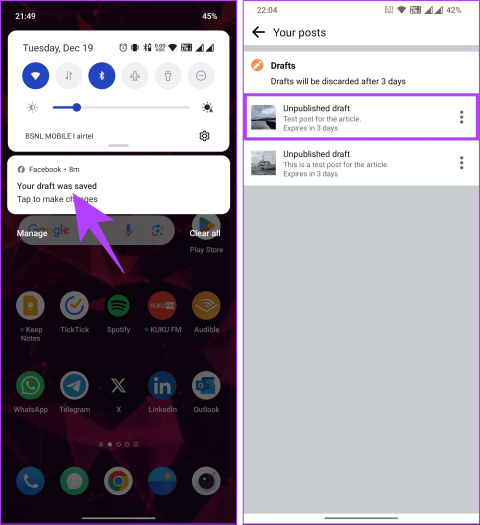










![So deaktivieren Sie Benachrichtigungen in Microsoft Teams [AIO] So deaktivieren Sie Benachrichtigungen in Microsoft Teams [AIO]](https://cloudo3.com/resources8/images31/image-2249-0105182830838.png)





![Bedingte Formatierung basierend auf einer anderen Zelle [Google Tabellen] Bedingte Formatierung basierend auf einer anderen Zelle [Google Tabellen]](https://cloudo3.com/resources3/images10/image-235-1009001311315.jpg)